كيفية الكشف عن التطبيقات التي تستهلك بطارية الهاتف

هل تعاني من استهلاك بطاريّة هاتفك الذكي بشكلٍ سريعٍ؟ هل تتعجّب من سرعة نفاذ بطاريّة جهازك بالرّغم من أنّك بالكاد تستخدمه؟. إن كان الأمر كذلك، ففي مقالنا ستجد الأجوبة التي يصبو إليها الكثيرون ممّن يعانون من هذه المشكلة الغريبة، ويرغبون بشدّةٍ في الكشف عن التطبيقات التي تستهلك بطارية الهاتف الذكي خاصّتهم.
لا بُدّ قبل التطرّق إلى تلك التطبيقات وكيفيّة كشفها وتحديدها، من معرفة أن تطبيقات الأجهزة الذكية، سواءً العاملة بنظام الـ Android أو نظام التشغيل آي أو إس iOS، تُقسم إلى قسمين: الأوّل منها هو تطبيقات النظام، وهي تطبيقاتٌ أساسيّةٌ لا يمكن للجهاز أن يعمل بشكلٍ جيّدٍ بدونها، أمّا القسم الثاني فهي التطبيقات الثانوية أو الفرعية والتي ـ على خلاف سابقتها ـ يمكن إيقافها و الاستغناء عنها.
سنستعرض أولًا كيفية الكشف عن التطبيقات التي تستنزف بطارية الهاتف بواسطة إعدادات النظام التي يقدّمها كل من نظام الأندرويد وiOS، لنخوض بعدها في بعض التطبيقات الشهيرة والتي تُتيح أيضًا إمكانيّة تحليل استهلاك البطّارية وبشكلٍ تفصيليٍّ، بالإضافة إلى تقديم العديد من الخيارات التي تُساعد على توفير الطاقة والحدّ من استهلاكها من قبل التطبيقات الأخرى.
الكشف عن التطبيقات التي تستهلك بطارية الهاتف في Android
تتنوّع طرق الوصول إلى إعدادات الطاقة بين الشركات المختلفة، ولكن وبشكلٍ عام يمكن الوصول إليها إما عبر الذهاب للإعدادات ثم خيارات البطاريّة أو خيارات الطاقة. أو عن طريق الضغط المستمر على خيار الطاقة في شريط الإعدادات العلوي، والذي تشتمل عليه معظم الأجهزة.
في خيارات الطاقة سيتم عرض حالة الطاقة ومعدل الاستهلاك ابتداءً من آخر مرةً تم شحن الجهاز فيها، وهذا قد لا يُتيح معلوماتٍ مفيدةً للمُستخدم في حال قام باستعراض هذه الإعدادات بعد الشحن مباشرةً. لذلك، وللحصول على معلوماتٍ كافيةٍ عن نوع التطبيقات التي تستهلك البطاريّة، لابُد من معاينة هذا الإعداد عند قرب انتهاء مستوى طاقة الجهاز.
عند معاينة إعدادات الطاقة مع قرب استهلاك البطاريّة ستحصل على قائمةٍ دقيقةٍ تتيح الكشف عن التطبيقات التي تستهلك بطارية الهاتف والعمليّات التي قامت باستنزاف الطاقة، بالإضافة إلى إمكانيّة استعراض العمليّات ضمن التطبيقات نفسها وكيفية استهلاكها للطّاقة، وهذا في الواقع يقدّم خياراتٍ كثيرةً وواسعةً للحدّ من هذا الاستهلاك.
استعراض خيارات الطاقة على أجهزة iPhone وiPad
عادةً ما تكون خيارات الطاقة في أول قائمة الإعدادات في معظم الأجهزة العاملة بنظام iOS. تتميّز خيارات الطاقة في أجهزة iPhone عن نظيرتها السابقة بأنها تتيح إمكانيّة تحليل الطاقة خلال أسبوعٍ كاملٍ، أي أنه في حال تمّ مثلًا استهلاك البطارية خلال أسبوع عشر مرّاتٍ فإنها تمكّن المُستخدم من استعراض كيف تم استهلاك الطاقة خلال تلك المرّات العشْر.
كما تقّدم خيارات الطاقة في أجهزة iOS خيار الكشف عن التطبيقات التي تستهلك بطارية الهاتف سواءً تلك التي في خلفيّة النظام أو واجهته.
الوقت اللازم: دقيقتين (2).
ومن أجل الوصول إلى إعدادات الطاقة في أجهزة iPhone نتبع الآتي:
الكشف عن التطبيقات التي تستهلك بطارية الهاتف بتطبيقات مخصّصة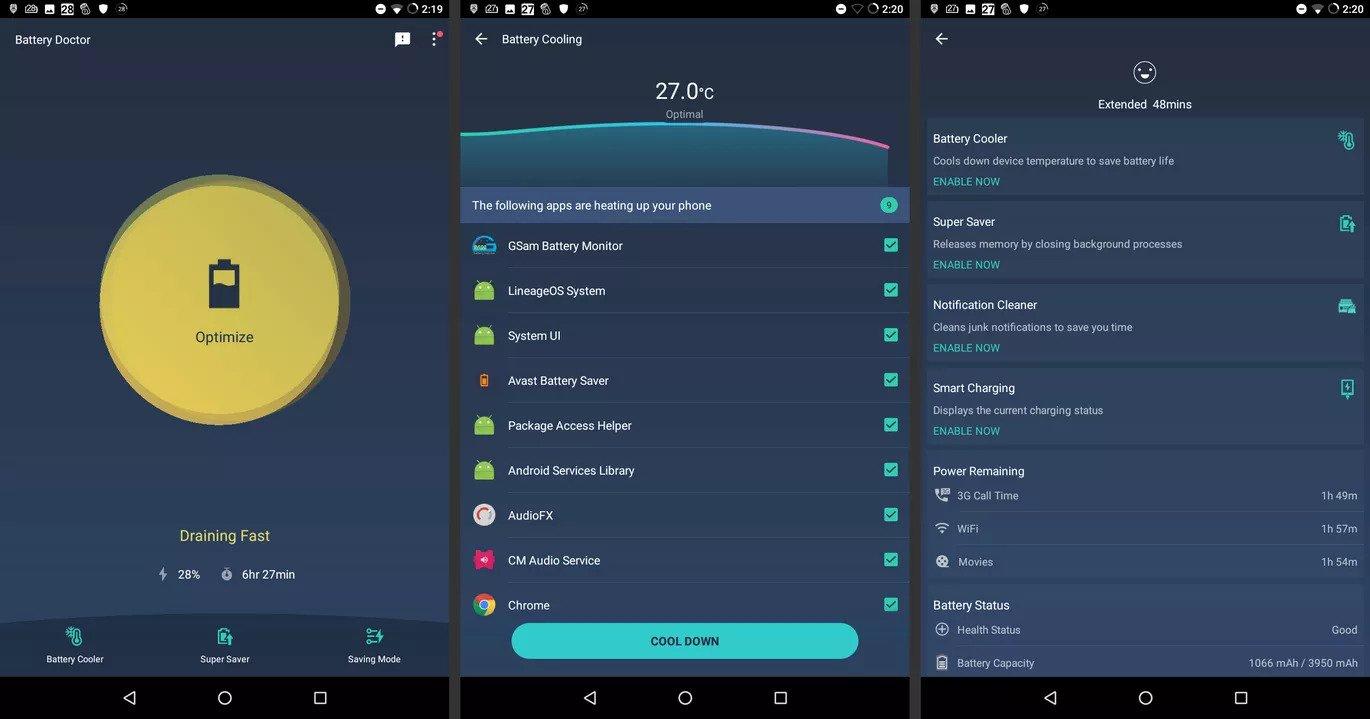
من أكثر التطبيقات شعبيّةً، وهو مجانيٌّ تمامًا. يُتيح هذا التطبيق إمكانيّة استعراض وتحليل استهلاك الطاقة ووضع خططٍ معينةٍ للحفاظ عليها وفي أوقات يحددها المُستخدم.
مثلًا يمكن للمُستخدم أن يأمر التطبيق بإيقاف تطبيقٍ آخر عن العمل في وقتٍ يقوم بتحديده مسبقًا، بالإضافة إلى إمكانيّة تعديل عمليّات التطبيقات الأخرى التي تستهلك الطاقة كسطوع الشاشة والـWi-Fi والبلوتوث وغيرها.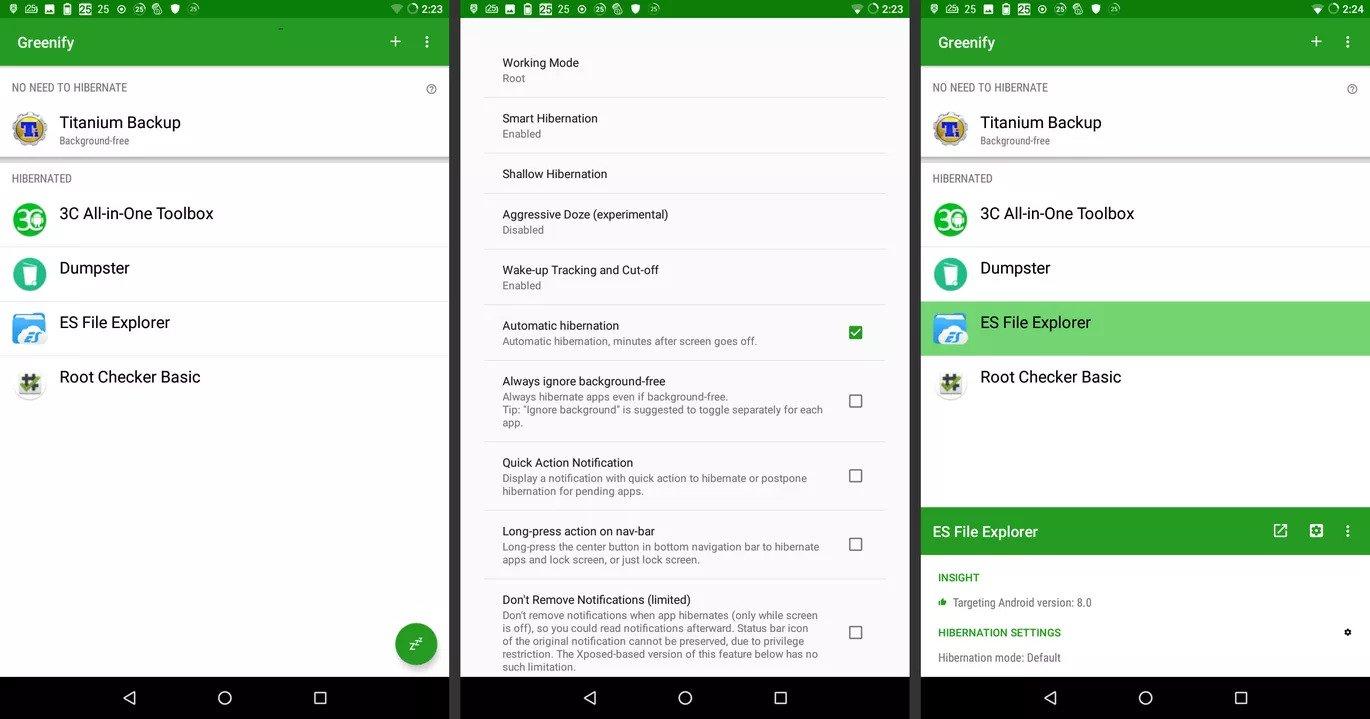
هذا التطبيق المميّز يُتيح للمستخدم الكشف عن التطبيقات التي تستهلك بطارية الهاتف ووضع التطبيقات التي يريدها بحالة سكونٍ، ومعناه أن هذه التطبيقات لن تتمكن من القيام بأية عملياتٍ تستهلك الطاقة إلا عندما يقوم المُستخدم بفتح تلك التطبيقات لاستخدامها، هذا في الواقع سيشكل فرقًا كبيرًا في معدّل استهلاك بطّاريّة الجهاز، ويعطي المُستخدم سيطرةً أفضل عليها. يتمتّع هذا التطبيق بواجهةٍ تفاعليّةٍ بسيطةٍ وسهلة الاستخدام كما أنّه مجانيٌّ تمامًا.
نصائح هامّة لبطارية تدوم طويلًا
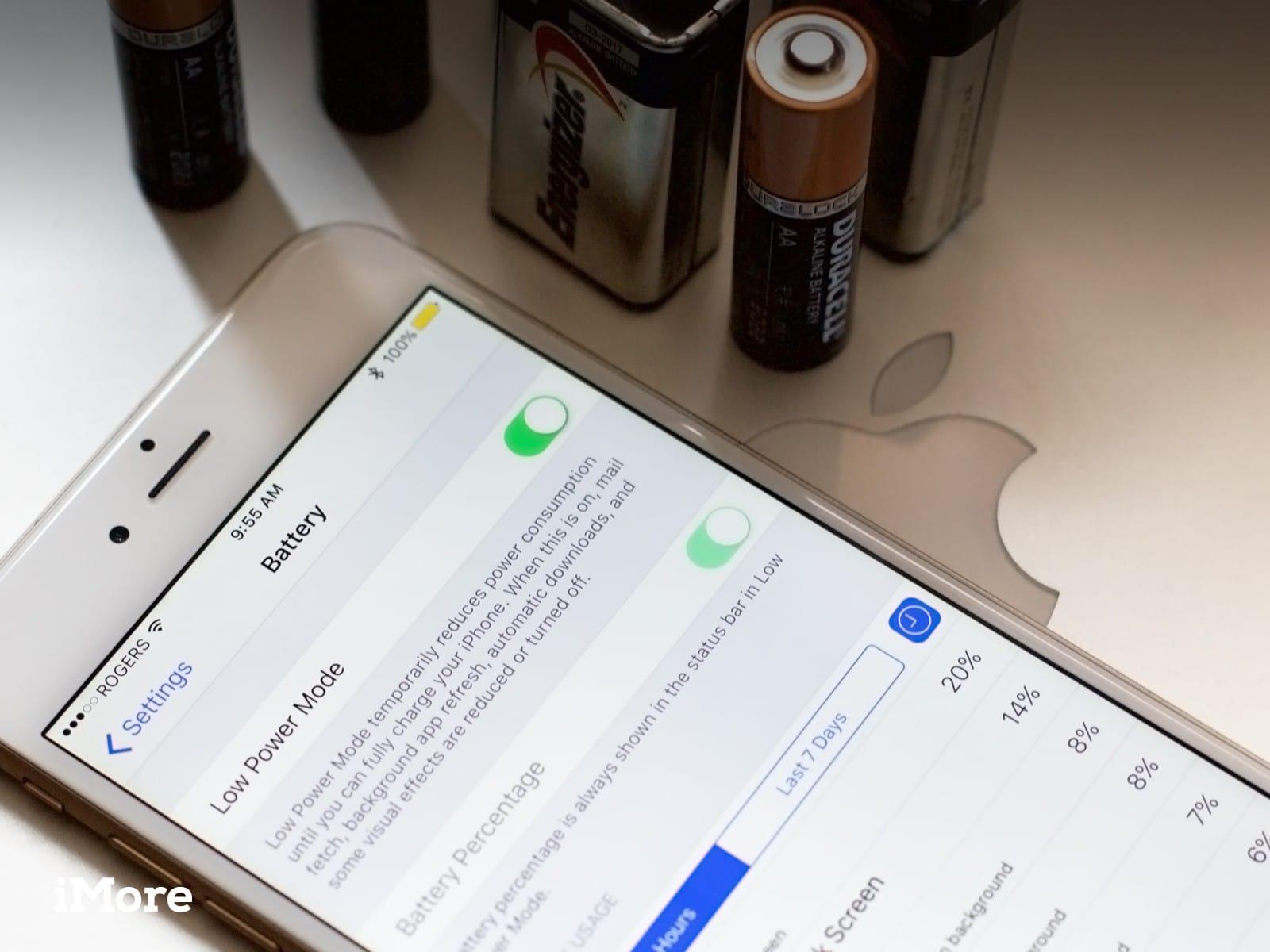
فيما يلي بعض النصائح المفيدة في الحفاظ على معدّل استهلاك مقبول لبطّاريات الأجهزة الذكيّة:
هل تعاني من استهلاك بطاريّة هاتفك الذكي بشكلٍ سريعٍ؟ هل تتعجّب من سرعة نفاذ بطاريّة جهازك بالرّغم من أنّك بالكاد تستخدمه؟. إن كان الأمر كذلك، ففي مقالنا ستجد الأجوبة التي يصبو إليها الكثيرون ممّن يعانون من هذه المشكلة الغريبة، ويرغبون بشدّةٍ في الكشف عن التطبيقات التي تستهلك بطارية الهاتف الذكي خاصّتهم.
لا بُدّ قبل التطرّق إلى تلك التطبيقات وكيفيّة كشفها وتحديدها، من معرفة أن تطبيقات الأجهزة الذكية، سواءً العاملة بنظام الـ Android أو نظام التشغيل آي أو إس iOS، تُقسم إلى قسمين: الأوّل منها هو تطبيقات النظام، وهي تطبيقاتٌ أساسيّةٌ لا يمكن للجهاز أن يعمل بشكلٍ جيّدٍ بدونها، أمّا القسم الثاني فهي التطبيقات الثانوية أو الفرعية والتي ـ على خلاف سابقتها ـ يمكن إيقافها و الاستغناء عنها.
سنستعرض أولًا كيفية الكشف عن التطبيقات التي تستنزف بطارية الهاتف بواسطة إعدادات النظام التي يقدّمها كل من نظام الأندرويد وiOS، لنخوض بعدها في بعض التطبيقات الشهيرة والتي تُتيح أيضًا إمكانيّة تحليل استهلاك البطّارية وبشكلٍ تفصيليٍّ، بالإضافة إلى تقديم العديد من الخيارات التي تُساعد على توفير الطاقة والحدّ من استهلاكها من قبل التطبيقات الأخرى.
الكشف عن التطبيقات التي تستهلك بطارية الهاتف في Android
تتنوّع طرق الوصول إلى إعدادات الطاقة بين الشركات المختلفة، ولكن وبشكلٍ عام يمكن الوصول إليها إما عبر الذهاب للإعدادات ثم خيارات البطاريّة أو خيارات الطاقة. أو عن طريق الضغط المستمر على خيار الطاقة في شريط الإعدادات العلوي، والذي تشتمل عليه معظم الأجهزة.
في خيارات الطاقة سيتم عرض حالة الطاقة ومعدل الاستهلاك ابتداءً من آخر مرةً تم شحن الجهاز فيها، وهذا قد لا يُتيح معلوماتٍ مفيدةً للمُستخدم في حال قام باستعراض هذه الإعدادات بعد الشحن مباشرةً. لذلك، وللحصول على معلوماتٍ كافيةٍ عن نوع التطبيقات التي تستهلك البطاريّة، لابُد من معاينة هذا الإعداد عند قرب انتهاء مستوى طاقة الجهاز.
عند معاينة إعدادات الطاقة مع قرب استهلاك البطاريّة ستحصل على قائمةٍ دقيقةٍ تتيح الكشف عن التطبيقات التي تستهلك بطارية الهاتف والعمليّات التي قامت باستنزاف الطاقة، بالإضافة إلى إمكانيّة استعراض العمليّات ضمن التطبيقات نفسها وكيفية استهلاكها للطّاقة، وهذا في الواقع يقدّم خياراتٍ كثيرةً وواسعةً للحدّ من هذا الاستهلاك.
استعراض خيارات الطاقة على أجهزة iPhone وiPad
عادةً ما تكون خيارات الطاقة في أول قائمة الإعدادات في معظم الأجهزة العاملة بنظام iOS. تتميّز خيارات الطاقة في أجهزة iPhone عن نظيرتها السابقة بأنها تتيح إمكانيّة تحليل الطاقة خلال أسبوعٍ كاملٍ، أي أنه في حال تمّ مثلًا استهلاك البطارية خلال أسبوع عشر مرّاتٍ فإنها تمكّن المُستخدم من استعراض كيف تم استهلاك الطاقة خلال تلك المرّات العشْر.
كما تقّدم خيارات الطاقة في أجهزة iOS خيار الكشف عن التطبيقات التي تستهلك بطارية الهاتف سواءً تلك التي في خلفيّة النظام أو واجهته.
الوقت اللازم: دقيقتين (2).
ومن أجل الوصول إلى إعدادات الطاقة في أجهزة iPhone نتبع الآتي:
- اضغط على أيقونة الإعدادات
غالبًا ما يمكن الوصول إليها من الشاشة الرئيسية.
- ابحث عن إعدادات الطاقة
غالبًا ما تكون في مطلع القائمة وتحمل أيقونة بطارية.
- انتظر برهة
حتى يتم تحليل استهلاك الطاقة بشكلٍ دقيقٍ.
- انقر على خيار استعراض الاستهلاك بشكل مفصّل
انقر أيقونة استعراض الاستهلاك بشكل مفصّل للحصول على تفاصيل أكثر.
- استهلاك الطاقة خلال الـ7 أيام الماضية
يمكنك التوجّه إلى خيار استهلاك الطاقة خلال الـ7 أيام الماضية لتحصل على استطلاعٍ أشمل عن كيفية الاستهلاك بشكلٍ عام.
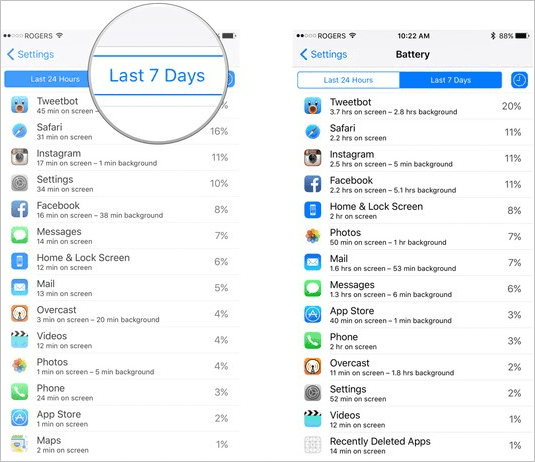
الكشف عن التطبيقات التي تستهلك بطارية الهاتف بتطبيقات مخصّصة
- Battery Doctor
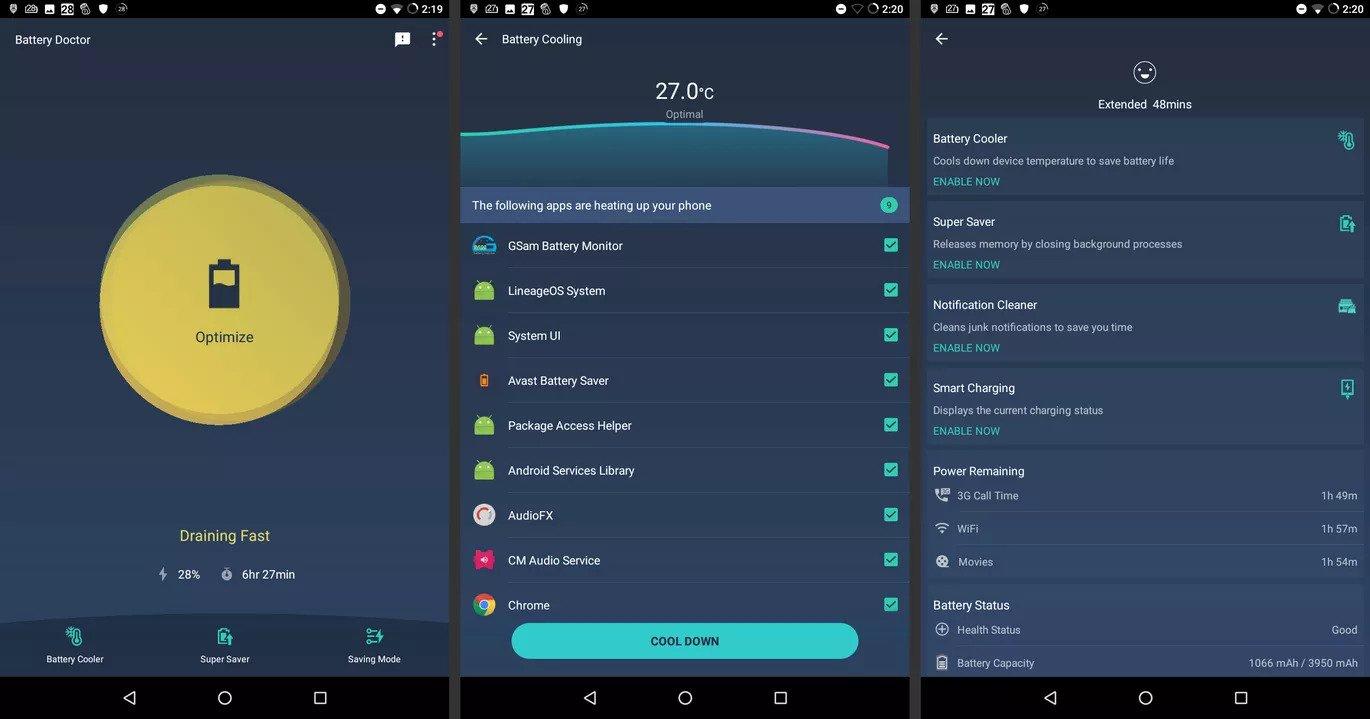
من أكثر التطبيقات شعبيّةً، وهو مجانيٌّ تمامًا. يُتيح هذا التطبيق إمكانيّة استعراض وتحليل استهلاك الطاقة ووضع خططٍ معينةٍ للحفاظ عليها وفي أوقات يحددها المُستخدم.
مثلًا يمكن للمُستخدم أن يأمر التطبيق بإيقاف تطبيقٍ آخر عن العمل في وقتٍ يقوم بتحديده مسبقًا، بالإضافة إلى إمكانيّة تعديل عمليّات التطبيقات الأخرى التي تستهلك الطاقة كسطوع الشاشة والـWi-Fi والبلوتوث وغيرها.
- Greenify
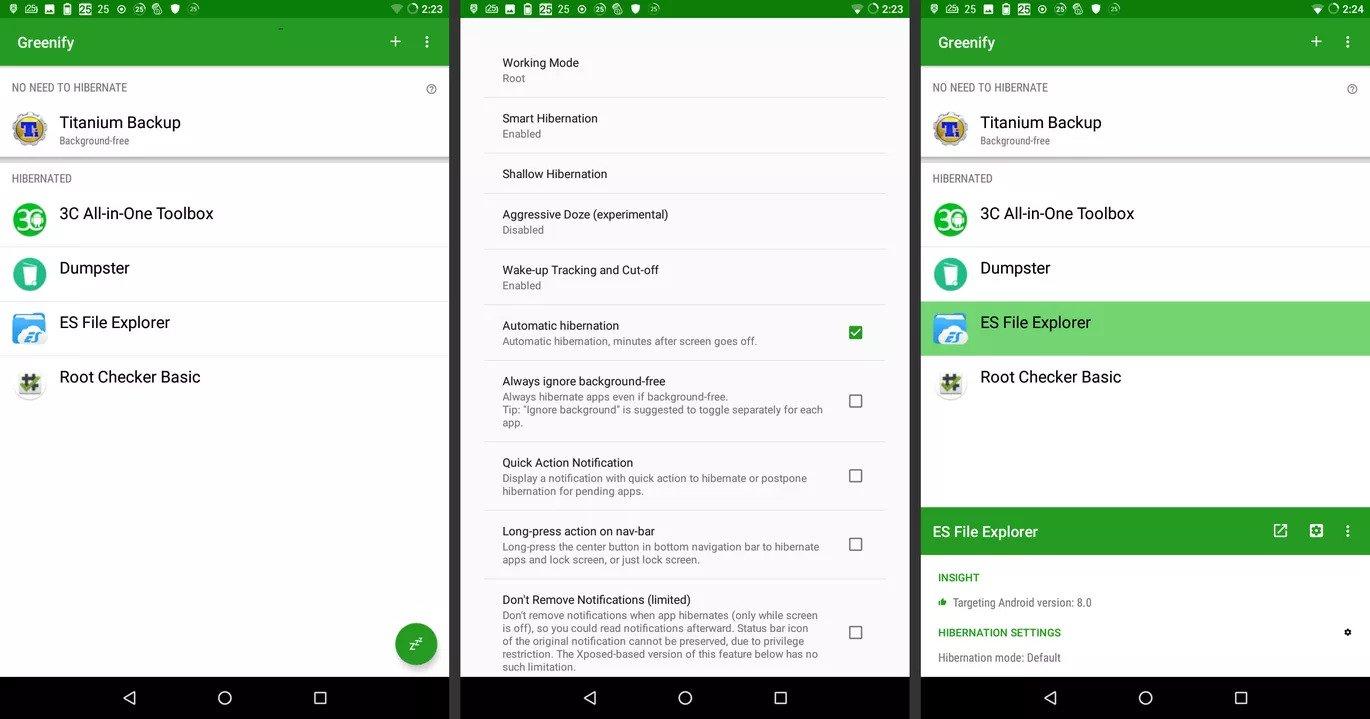
هذا التطبيق المميّز يُتيح للمستخدم الكشف عن التطبيقات التي تستهلك بطارية الهاتف ووضع التطبيقات التي يريدها بحالة سكونٍ، ومعناه أن هذه التطبيقات لن تتمكن من القيام بأية عملياتٍ تستهلك الطاقة إلا عندما يقوم المُستخدم بفتح تلك التطبيقات لاستخدامها، هذا في الواقع سيشكل فرقًا كبيرًا في معدّل استهلاك بطّاريّة الجهاز، ويعطي المُستخدم سيطرةً أفضل عليها. يتمتّع هذا التطبيق بواجهةٍ تفاعليّةٍ بسيطةٍ وسهلة الاستخدام كما أنّه مجانيٌّ تمامًا.
نصائح هامّة لبطارية تدوم طويلًا
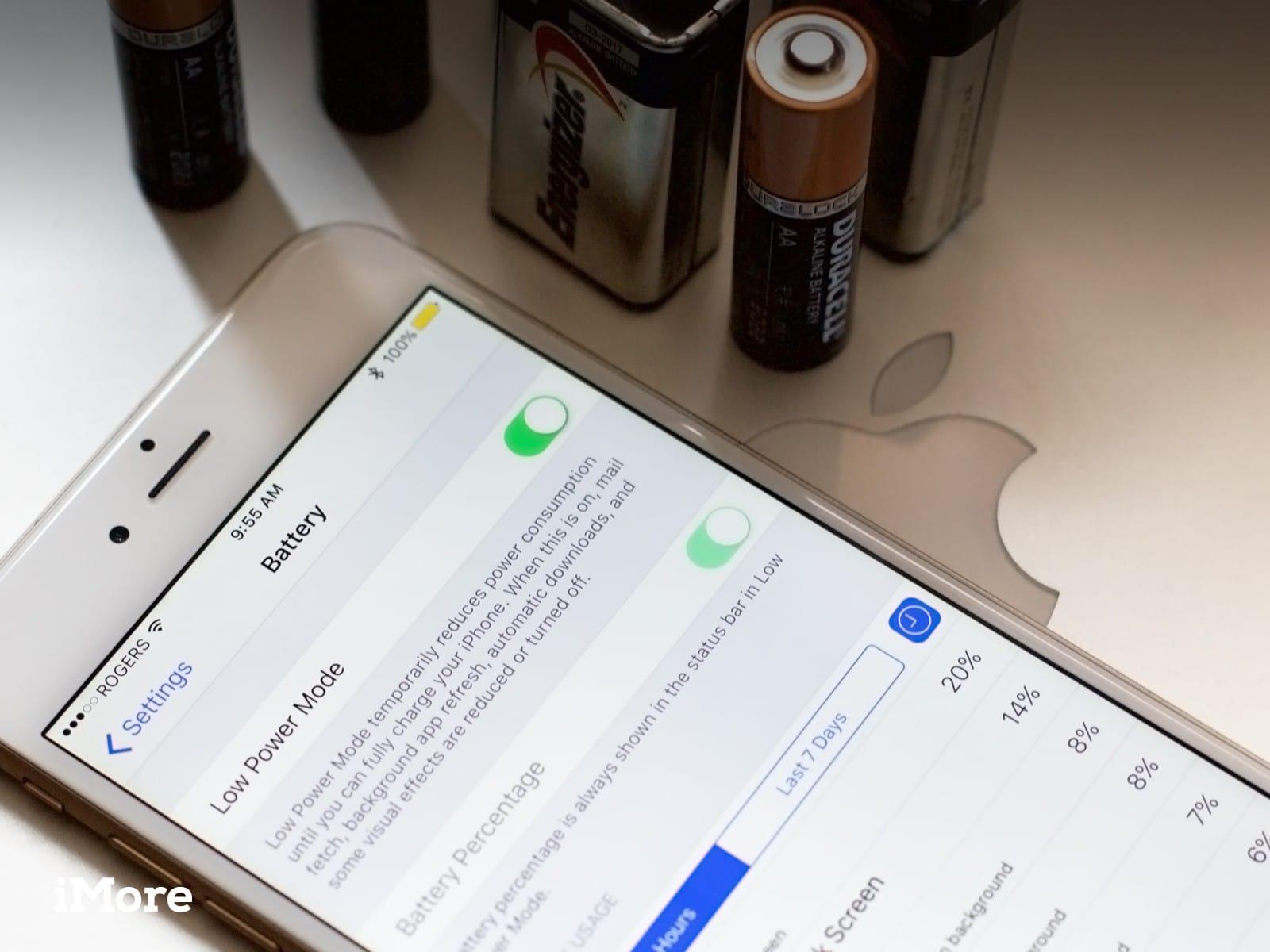
فيما يلي بعض النصائح المفيدة في الحفاظ على معدّل استهلاك مقبول لبطّاريات الأجهزة الذكيّة:
- يتوجب عليك الكشف عن التطبيقات التي تستهلك بطارية الهاتف وتستنزفها بشكلٍ مستمرٍّ ودوريٍّ.
- قم بحذف التطبيقات التي لم تعد بحاجةٍ إليها.
- قم بإزالة أي اختصاراتٍ أو أيقونات التطبيقات التي لا تحتاجها من الشاشة الرئيسية.
- قم بتشغيل وضعية الطيران في المناطق ضعيفة الإشارة وكذلك عند النوم.
- قم بإغلاق تنبيه الإشعارات في التطبيقات التي لا تحتاجها.
- قم بإغلاق خدمة نظام GPS عند عدم حاجتك له.
- تفقّد التطبيقات التي تقوم بتتبع موقعك، لأنها عادةً ما تستهلك كميّةً كبيرةً من الطاقة في عمليّاتها.
- قم بتخفيض سطوع الشاشة عند عدم الحاجة لسطوعٍ كبيرٍ.
- قم بتقليل فترة السكون، وهي الفترة التي ينتظرها جهازك في حال عدم استخدامه حتى ينتقل إلى وضعية السكون.
- قم بإيقاف خاصيّة الاهتزاز عند ورود المكالمات لأنها تستهلك كميةً لا بأس بها من الطاقة.
- أبقِ هاتفك في جوٍّ بارد، فهذا من شأنه أن يُقلل من معدل الاستهلاك ولو بشكلٍ بسيطٍ.
- قم دائمًا بشحن بطاريّة هاتفك بين 40% إلى 80%، هذا المجال يُساعد على الحفاظ على أداءٍ وعمرٍ أطول للبطّارية.
- قم باستهلاك بطّاريتك حتى مستوى 0% مرّةً كل شهرٍ، حيث أظهر الخبراء أن هذا الإجراء يُعزّز تبادل البيانات بين البطاريّة ونظام التشغيل.
